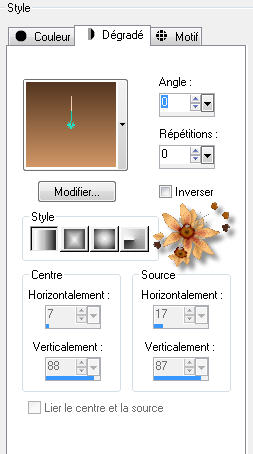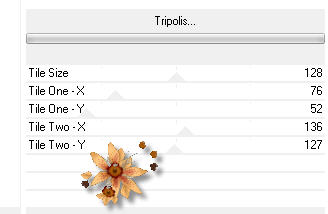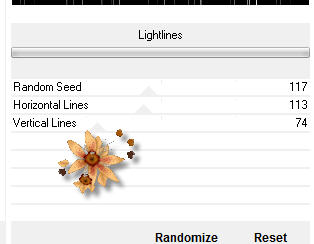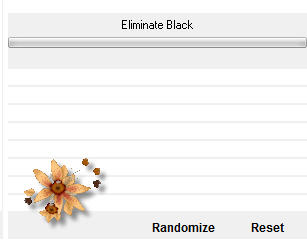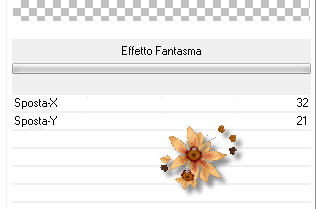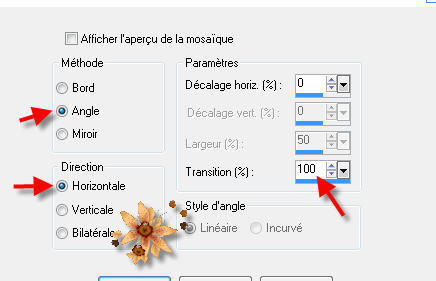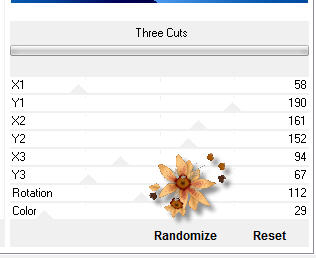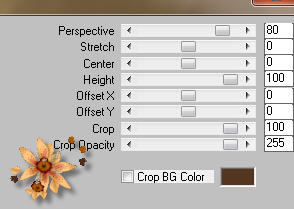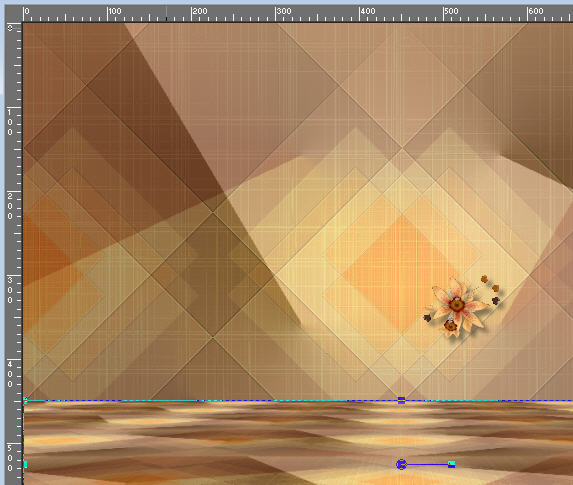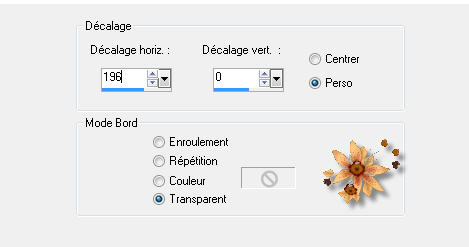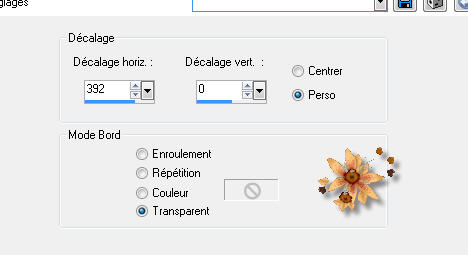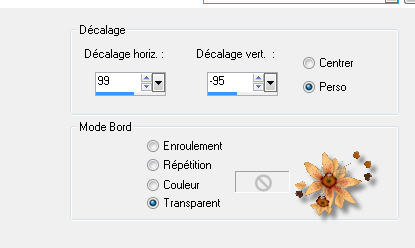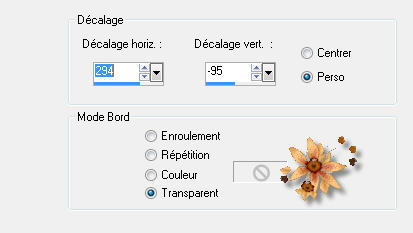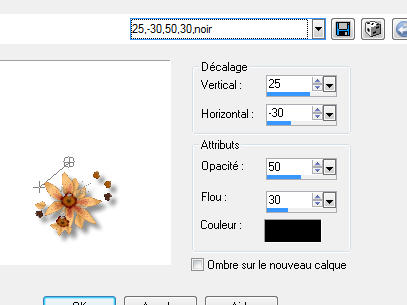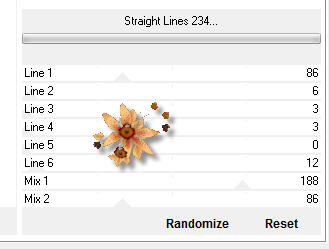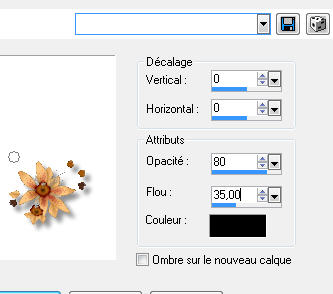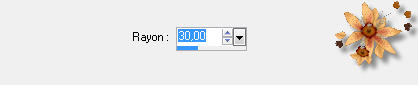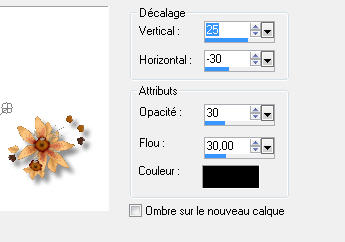|
************* ************* Ce tutoriel est ma propriété ;il est interdit de le copier ou le distribuer sur le Net sans mon autorisation écrite. De même,il est interdit de retirer le watermark du matériel;respectons le travail talentueux des tubeurs,sans qui nous ne pourrions créer de tutoriels. Si une des images vous appartient et que vous ne désirez pas qu'elle apparaisse ici, faites le moi savoir et je l'enlèverai aussitôt,ou je ferai un lien vers votre site!
Mes tutoriels sont sous copyright et de fait,régulièrement enregistrés
************* N'hésitez pas à changer le mode mélange des calques et leur opacité selon les couleurs que vous utiliserez
Les filtres que j'utilise dans mes tutoriels se trouvent sur ma page filtres!
tutoriel créé avec Psp12 mais peut etre réalisé avec d'autres versions.
Prêts ? On y va !
Ouvrez le tube,dupliquer et fermer l’origina Placer les sélections dans le dossier sélections de votre Psp
Avant-plan :
Arrière-plan :
1- ouvrez un nouveau fichier transparent de 900*600 2- remplir de ce dégradé
3- effet VM Instant art,Tripolis
4- effet de bord accentuer davantage 5- calque dupliquer Image renverser Opacité 50 6- calque fusionner les calques visibles 7- calque dupliquer 8- effet VM Instant art,Lightlines,par défaut
9- effet Transparency,Eliminate black
Mode mélange sur recouvrement,opacité 20(à voir selon vos couleurs) 9 bis- calque fusionner les calques visibles 10- sélection charger enregistrer une sélection à partir du disque Chargez la sélection sat_olympie2 Sélection transformer la sélection en calque Sélection désélectionner tout 11- effet Italian Editor Effect,Effetto fantasma
12- effet d’image mosaïque sans jointure
Mode mélange sur recouvrement,opacité 70(ou autre selon vos couleurs) 13- calque fusionner les calques visibles 14- calque dupliquer 15- effet VM Instant art,Three cuts,par défaut
Mode mélange sur éclaircir,opacité 34 16- calque dupliquer,image miroir Mode mélange sur luminance héritée 17- calque fusionner les calques visibles 18- calque dupliquer 19- effet Mura Meister’s,perspective tiling
20- tapez »k » sur votre clavier Affichage règles
Descendre ce
calque jusqu’à 450 pxls Mode mélange sur recouvrement ,opacité 90 21- placez vous sur le fond Edition copier,édition coller comme une nouvelle image Laissez de côté et revenir sur votre tag 22- sélection charger enregistrer une sélection à partir du disque Chargez la sélection sat_olympie 23- calque nouveau calque
Remplir de la
couleur 0185c6 24- effet Eye Candy5 Impact,glass Setting : clear no drop shadow Selection désélectionner Renommez “anneau 1” 25- calque nouveau calque Chargez à nouveau la sélection sat_olympie
Remplir avec la
couleur noire Effet Eye Candy5 Impact,glass,comme précédemment Sélection désélectionner Renommer « anneau 2 » Effet d’image décalage
26- calque nouveau calque Chargez à nouveau la sélection sat_olympie
Remplir de la
couleur rouge Effet Eye Candy5 Impact,glass,comme précédemment Sélection désélectionner Renommer « anneau 3 » Effet d’image décalage
27- calque nouveau calque Chargez de nouveau la sélection sat_olympie
Remplir de la
couleur jaune Effet Eye Candy5 Impact,glass,comme précédemment Sélection désélectionner Renommer « anneau 4 » Effet d’image décalage
28- calque nouveau calque Chargez de nouveau la sélection sat_olympie
Remplir de la
couleur verte Effet Eye Candy5 Impact,glass,comme précédemment Sélection désélectionner Effet d’image décalage
29- placez vous sur anneau 4 Avec la gomme taille 10 Effacez soigneusement,comme sur ma capture
30- placez vous sur anneau 5,et effacez comme ceci
31- calque fusionner les 5 anneaux ensemble 32- image redimensionner à 70% tous les calques non cochés Placez en haut à gauche 33- effet effet 3D ombre portée
34- image ajouter des bordures 2 pxls couleur claire 2 pxls couleur foncée 2 pxls couleur claire 35- image ajouter des bordures 50 pxls couleur foncée 36- sélectionnez cette bordure avec la baguette magique 37- calque nouveau calque Edition copier coller dans la sélection le fond mis de côté à l’étape 21 38- effet Simple Pizza slice mirror 39- effet Andrew’s 51,Straight lines 234
Mode mélange sur éclaircir davantage(ou autre selon vos couleurs) 39 bis- calque fusionner le calque de dessous 40- sélection inverser effet effet 3D ombre portée
Sélection désélectionner tout 41- édition copier coller comme nouveau calque le tube femme de Thafs Bien placer 42- calque dupliquer 43- placez vous sur le calque original Règlage flou gaussien
Mode mélange sur éclaircir,opacité 50 44- placez vous sur la copie du tube Effet effet 3D ombre portée
J’ai mis en mode mélange lumière dure A vous de voir le mode qui vous convient 45- image ajouter des bordures 2 pxls couleur foncée 1 pxl couleur claire Signez et fusionnez tout Image redimensionner à 900 pxls de large Règlage netteté netteté
Voilà ! C’est terminé ! Merci d’avoir suivi mon tutoriel ! Tutoriel créé le 07/07/2012 ©saturnella Merci Ladygraph d'avoir testé mon tutoriel! Voici sa magnifique version
************* N'hésitez pas à m'envoyer vos versions, je me ferai un plaisir de les afficher sur mon site.
*************
|